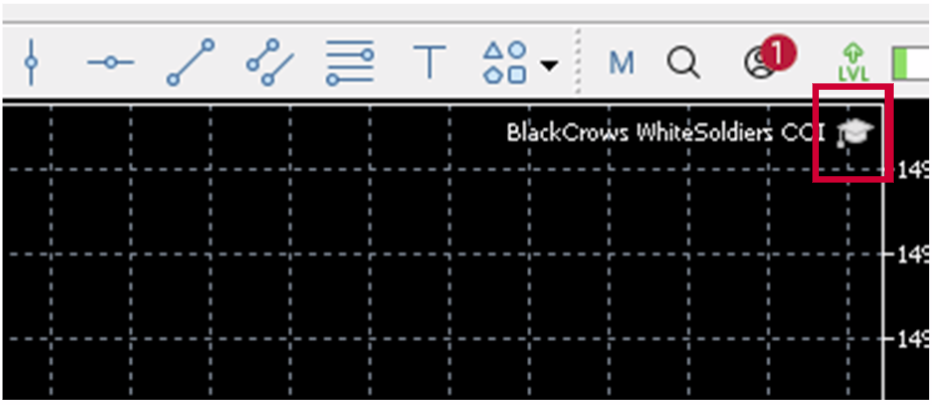Cara Menginstal Expert Advisor (EA) di MT5 (Versi Desktop)
Cara Menginstal Expert Advisor (EA) di MT5 (Versi Desktop)
1 Unduh atau Dapatkan File EA
– File harus dalam format .ex5 (terkompilasi) atau .mq5 (kode sumber).
– Simpan di tempat yang mudah ditemukan, seperti Desktop atau folder Downloads.
– File harus dalam format .ex5 (terkompilasi) atau .mq5 (kode sumber).
– Simpan di tempat yang mudah ditemukan, seperti Desktop atau folder Downloads.
2 Buka Platform MT5
– Jalankan MetaTrader 5 di komputer Anda.
3 Buka Folder Data
– Pada menu atas, klik File → Open Data Folder.
– Sebuah folder Windows Explorer akan terbuka — ini adalah direktori kerja MT5.
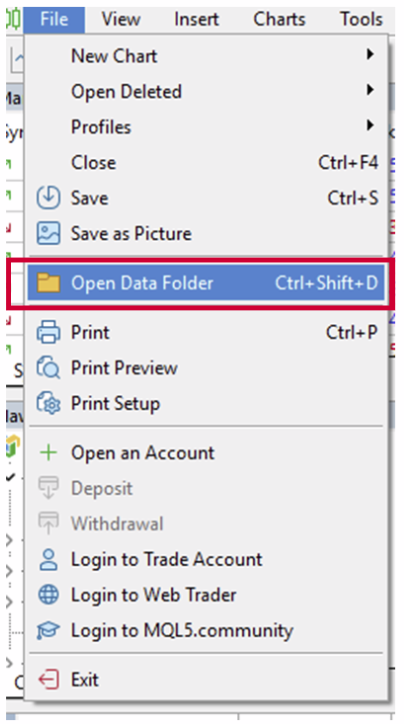
4 Tempatkan EA di Folder “Experts”
– Di Data Folder, buka:
MQL5 → Experts
– Salin file EA (.ex5 atau .mq5) Anda ke dalam folder Experts.
– Di Data Folder, buka:
MQL5 → Experts
– Salin file EA (.ex5 atau .mq5) Anda ke dalam folder Experts.
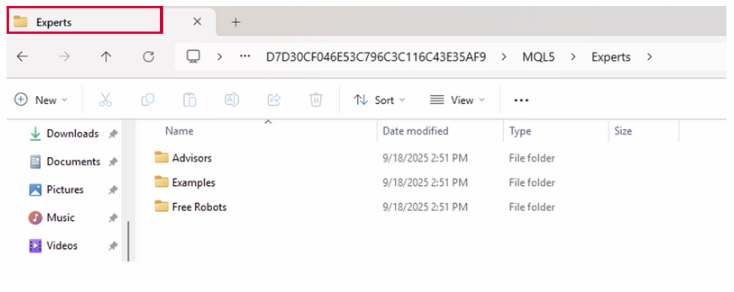
5 Segarkan atau Restart MT5
– Kembali ke MT5.
– Di jendela Navigator (tekan Ctrl+N jika tersembunyi), klik kanan Expert Advisors → Refresh.
– Atau cukup tutup dan buka kembali MT5.
– EA sekarang akan muncul di Navigator → Expert Advisors.
– Kembali ke MT5.
– Di jendela Navigator (tekan Ctrl+N jika tersembunyi), klik kanan Expert Advisors → Refresh.
– Atau cukup tutup dan buka kembali MT5.
– EA sekarang akan muncul di Navigator → Expert Advisors.
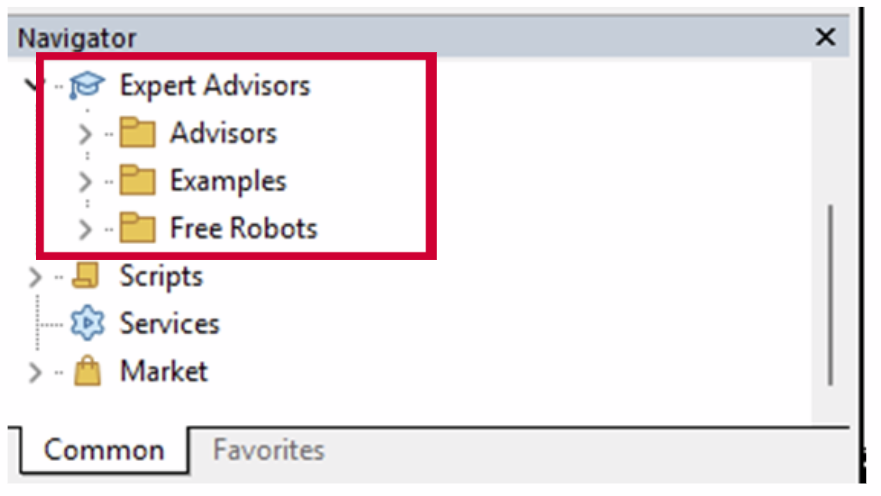
6 Pasang EA ke Chart
– Buka chart dari instrumen yang ingin Anda tradingkan.
– Di Navigator, perluas Expert Advisors.
– Tarik EA ke chart atau klik dua kali.
– Buka chart dari instrumen yang ingin Anda tradingkan.
– Di Navigator, perluas Expert Advisors.
– Tarik EA ke chart atau klik dua kali.
7 Sesuaikan Pengaturan EA
– Jendela pengaturan akan muncul.
– Di tab Common, pastikan “Allow Algo Trading” atau “Allow DLL imports” (jika perlu) dicentang.
– Di tab Inputs, sesuaikan parameter EA (lot size, risk, dll.) sesuai kebutuhan.
– Klik OK untuk mengaktifkan EA.
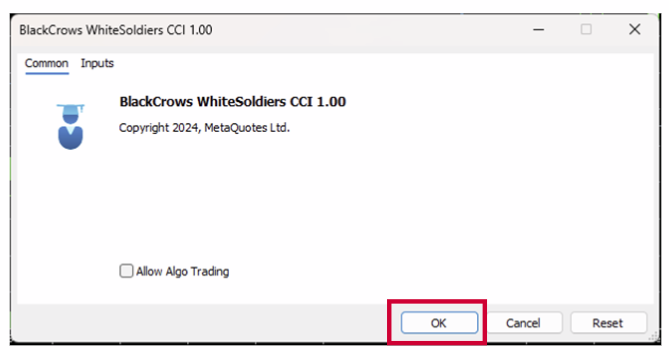
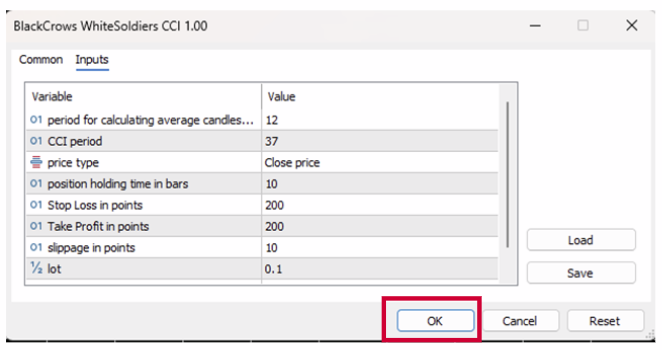
8 Aktifkan Algo Trading
– Pada toolbar, klik tombol Algo Trading hingga berwarna hijau.
– Ini memungkinkan semua EA berjalan.
– Pada toolbar, klik tombol Algo Trading hingga berwarna hijau.
– Ini memungkinkan semua EA berjalan.
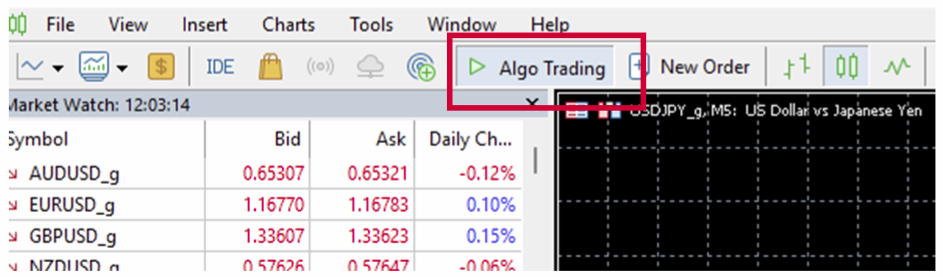
– Ikon berwarna biru di pojok kanan atas chart menunjukkan EA sedang berjalan.
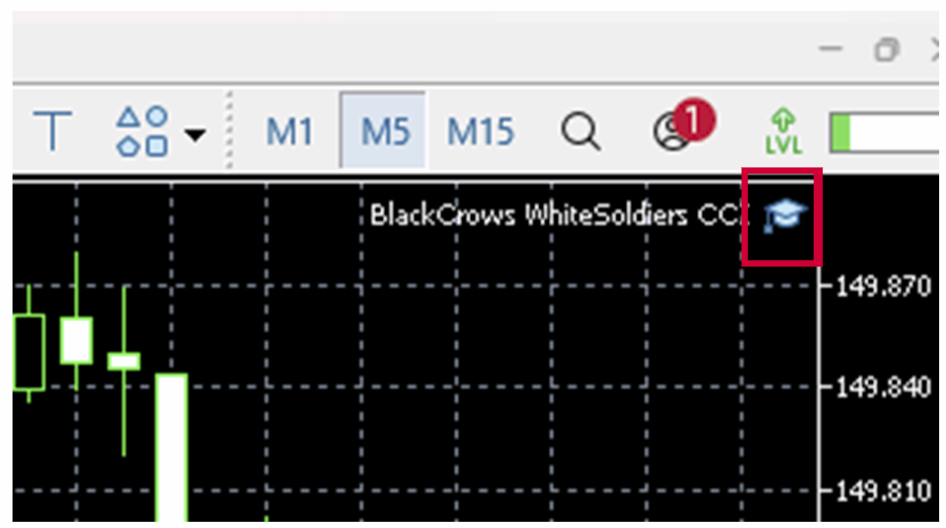
– Ikon berwarna abu-abu di pojok kanan atas chart menunjukkan EA dinonaktifkan.